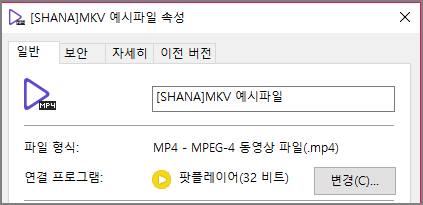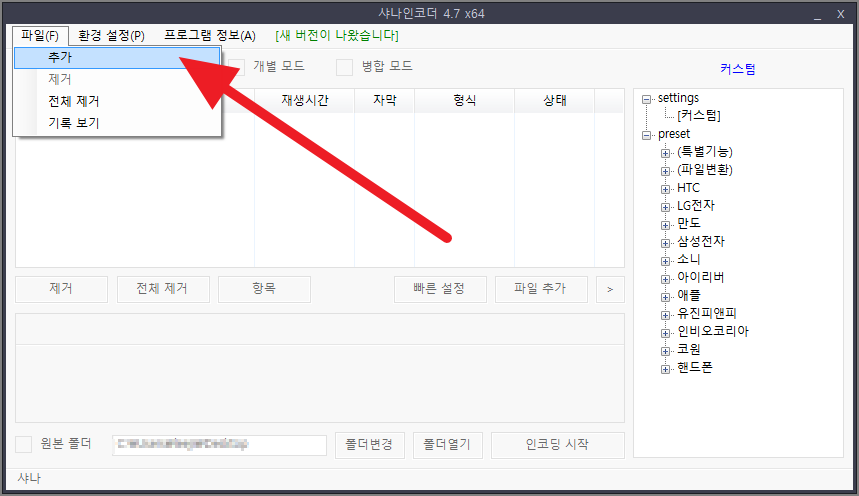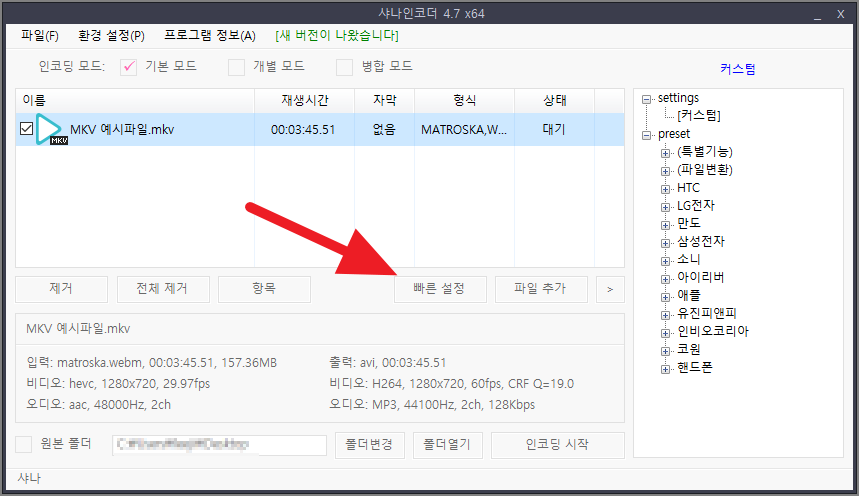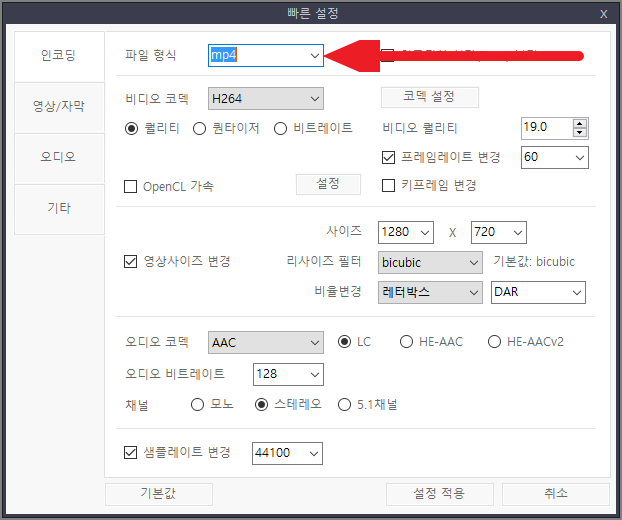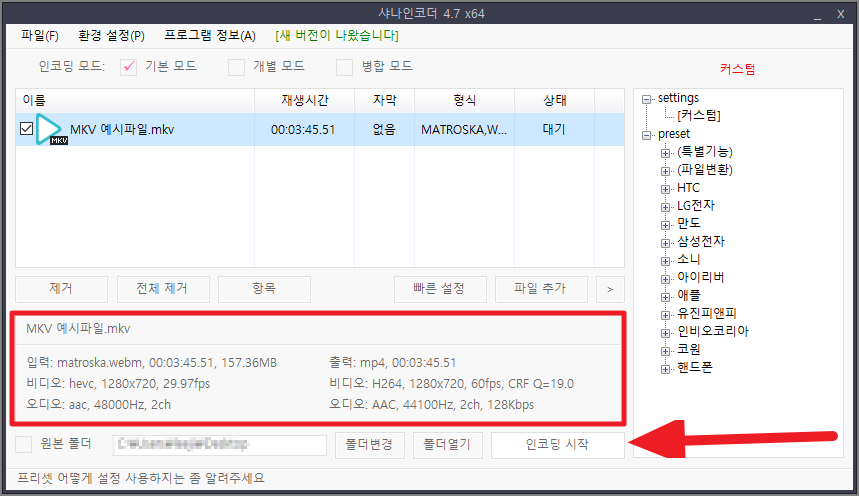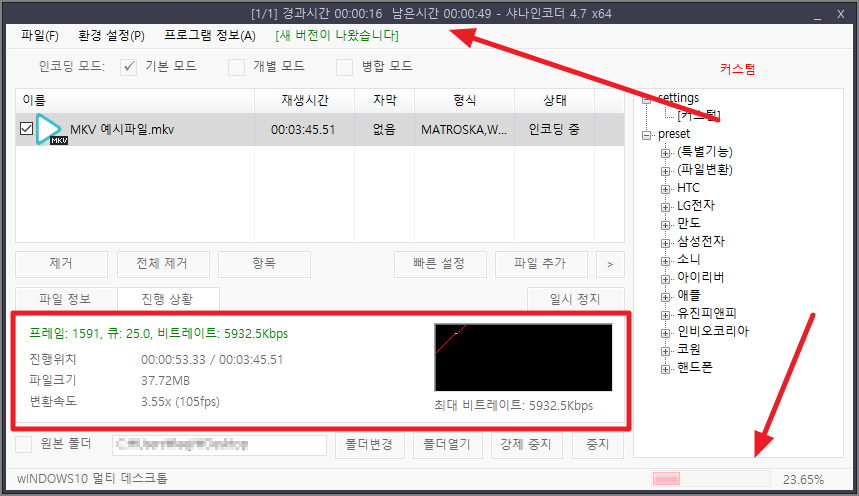mkv는 고화질 동영상 파일로 FHD 이상의 영상에 주로 사용되는 형태라고 할 수 있습니다. 고화질 & 고음질 형태이기 때문에 당연히 용량의 크기도 커지지만 영상, 음성, 자막을 나누지 않고 한번에 활용할 수 있다는 장점을 가지고 있습니다.
반면에 mp4는 용량이 작지만 그에 비해 고품질의 영상과 음성을 가지고 있기 때문에 인터넷에 업로드되는 영상 확장자로 많이 사용되고 있습니다. 즉 고용량과 저용량이라는 정 반대의 성격을 가지고 있다는 뜻이죠. 이번 시간에는 매우 간단하게 할 수 있는 mkv mp4 변환 방법에 대해 알아보겠습니다.
mkv mp4 변환
mkv mp4 변환
위에서 잠시 설명드렸듯이 mkv는 고용량 파일이기 때문에 인코딩 프로그램을 설치하신 후 변환 작업을 하시는 것이 좋습니다. 최근에는 CPU의 특성과 성능을 잘 활용하는 인코더들이 출시되어 작업 시간을 대폭 줄일 수 있기 때문이죠. 그리고 그 중에서도 멀티코어를 가장 잘 지원하는 샤나인코더라는 프로그램을 사용하는 것이 좋습니다.
샤나인코더는 아래의 네이버 소프트웨어 자료실 링크를 클릭하여 다운로드 받고 무료로 이용하실 수 있습니다. 자세한 사용법은 본문을 참고하시면 쉽게 따라하실 수 있습니다.
mkv mp4 변환
1. 샤나인코더를 실행하신 후 파일 - 추가를 이용하여 동영상 파일을 불러오기합니다. 또는 파일 자체를 프로그램 화면 위에 드래그해서 끌어다 놓으셔도 됩니다.
2. 파일 불러오기가 완료되었다면 아래 그림과 같이 화면 중앙에 보이는 빠른 설정 버튼을 클릭합니다.
3. 빠른 설정창에서 파일 형식을 mp4로 지정합니다. 필요에 따라서 파일 형식은 원하시는 대로 지정하시면 됩니다. 그 외에 비디오 코덱, 비디오 퀄리티, 키프레임, 영상 사이즈, 오디오 코덱, 비트레이트, 오디오 채널 등을 원하는 대로 설정하실 수 있습니다.
4. 파일 형식 지정이 마무리되면 아래 그림과 같이 mkv mp4 변환 설정이 제대로 되었는지 확인하신 후 인코딩 시작 버튼을 클릭합니다.
입력 : Matroska. webm (MKV)
출력 : MP4
5. 인코딩이 시작되면 진행 위치, 파일 크기, 변환속도, 남은 시간, 진행률을 실시간으로 확인할 수 있습니다. 각각의 설명은 아래와 같이 화살표가 가리키는 위치에서 간단하게 확인할 수 있습니다.
6. mkv mp4 변환 작업이 마무리되었습니다. 변환 전/후의 확장자를 비교해보면 mkv에서 mp4로 정상 변환된 것을 확인할 수 있습니다.
지금까지 가장 간단하게 할 수 있는 mkv mp4 변환 방법에 대해 알아보았습니다. 동영상은 대부분 고용량을 가지고 있기 때문에 인코딩 시간도 그만큼 더 오래 소요됩니다. 샤나인코더는 모든 기능이 무료로 제공되고 있습니다. 게다가 CPU의 멀티 코어를 가장 잘 지원하기 때문에 그만큼 작업시간을 크게 단축시킬 수 있다는 장점을 가지고 있습니다.